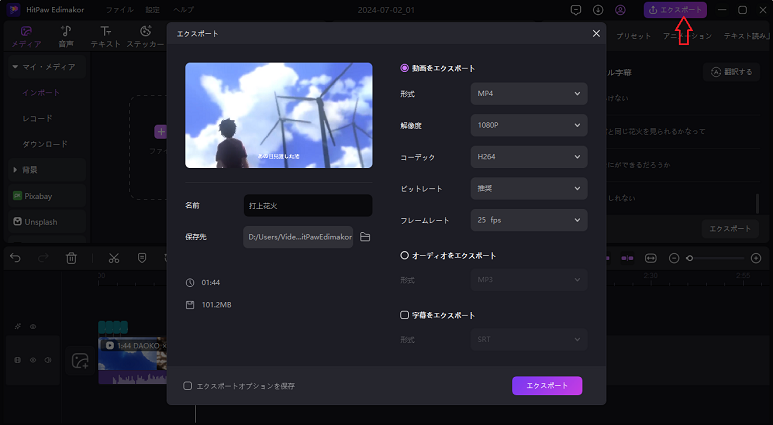手ぶれ補正機能を使えば、簡単な手順でビデオのブレや揺れを抑えることができます。
パート1. 動画を追加し、タイムラインに移動する
メディア'タブの下にある'インポート'ボタンをクリックして、必要なビデオをブラウズして追加します。ソフトウェアのインターフェースの下部にあるタイムラインにビデオをドラッグして移動します。
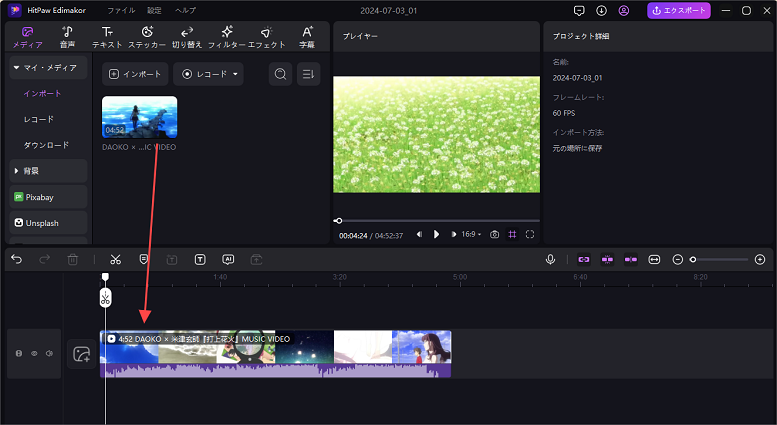
パート2. ビデオ手ブレ補正機能をつける
タイムラインでターゲットビデオを選択し、右側のパネルの「ビュー」タブをクリックします。下にスクロールして、「手ぶれ補正」ボタンをクリックすると、ソフトウェアが自動的にビデオの手ぶれ補正を開始します。
また、スライダーをドラッグするか、ドロップダウンメニューからパーセンテージを選択して、「スムースレベル」を選択することができます。
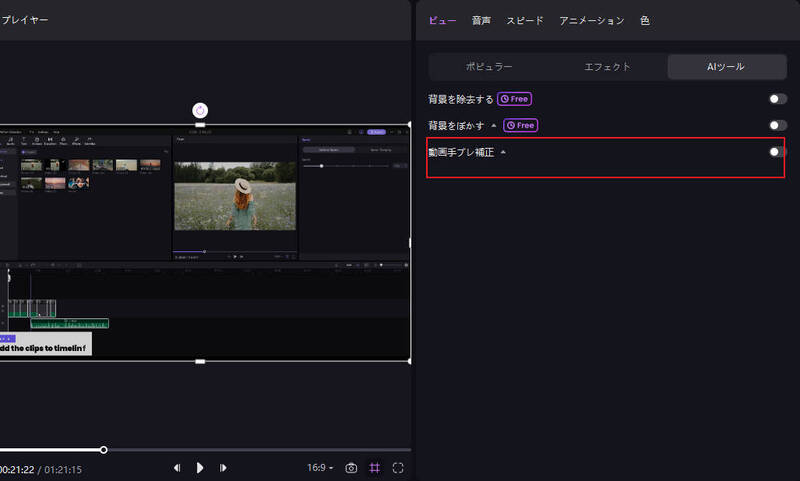
パート3. ビデオをエクスポートして保存する
プロセスが完了したら、一番上のメニューバーにある「エクスポート」ボタンをクリックして、ポップアップエクスポート設定ウィンドウが開きます。ここで、フォーマット、解像度、エンコード、ビットレート、フレームレート、ファイル名、フォルダなどの必要なビデオパラメータを選択します。最後に、「エクスポート」ボタンをクリックしてビデオを保存します。